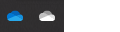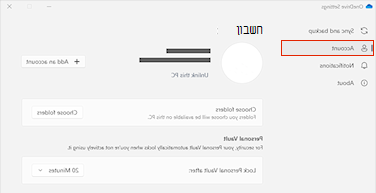סינכרון קבצים בעזרת \u0027קבצים לפי דרישה\u0027 ב- OneDrive
Applies To
OneDrive (ביתי או אישי) OneDrive עבור Mac OneDrive עבור Windowsשווה לנסות!
באמצעות OneDrive קבצים לפי דרישה, באפשרותך לגשת לכל הקבצים שלך ב- OneDrive או ב- SharePoint Online, מבלי שתצטרך להוריד אותם ולהשתמש בשטח אחסון במכשיר שלך.
הערה: עם Windows 10 1809 ואילך, 'חיישן האחסון' זמין לפינוי אוטומטי של שטח דיסק על-ידי הפיכת קבצי OneDrive ישנים יותר, שאינם בשימוש וזמינים לשימוש מקומי. קבל מידע נוסף על הפעלת חיישן האחסון והשימוש בו עבור Windows.
הפעל קבצים לפי דרישה ב- OneDrive
-
בחר את הענן של OneDrive באזור ההודעות שלך כדי להציג את הפריט המוקפץ של OneDrive.
-
בחר את סמל העזרה וההגדרות של OneDrive ולאחר מכן בחר הגדרות.
-
עבור אל הכרטיסייה חשבון.
-
בחר בטל קישור של מחשב זה ולאחר מכן בחר בטל קישור חשבון.
עבודה עם קבצים ב'קבצים לפי דרישה'
כאשר 'קבצים לפי דרישה' מופעלים, תראה סמלי מצב חדשים לצד כל אחד מקבצים של SharePoint. כעת באפשרותך להעתיק או להעביר קבצים מהמחשב שלך ל- SharePoint Online ישירות ממערכת הקבצים שלך.
 |
חסוך מקום במכשיר שלך על-ידי הפיכת קבצים למצב מקוון בלבד. קבצים אלה זמינים רק כאשר אתה מחובר לאינטרנט, אך אין צורך בשטח במחשב. |
 |
בעת פתיחת קובץ מקוון בלבד, הוא מוריד למכשיר שלך והופך לזמין באופן מקומי. באפשרותך לפתוח קובץ זמין באופן מקומי בכל עת גם ללא גישה לאינטרנט. |
 |
כדי להפוך קובץ לזמין תמיד, גם כאשר אתה במצב לא מקוון:
כדי לשנות קובץ בחזרה לקובץ מקוון בלבד:
|
מעוניין במידע נוסף?
למד אודות קבצי OneDrive לפי דרישה